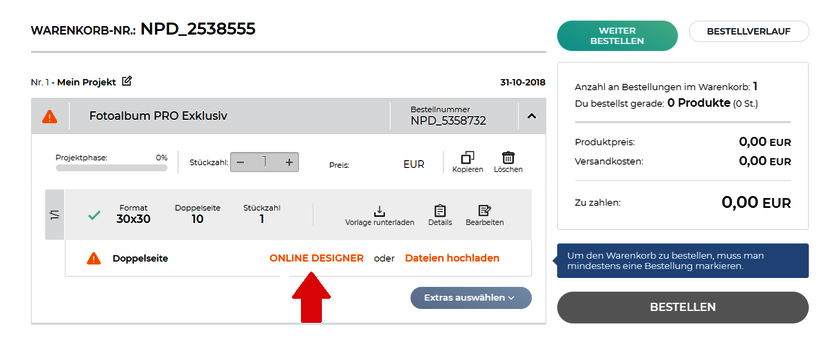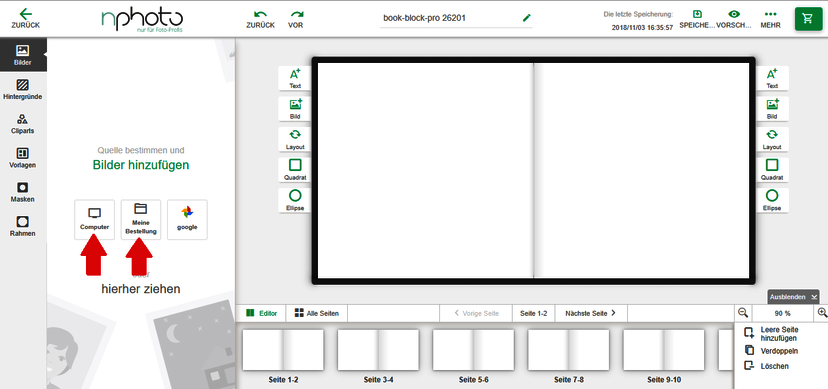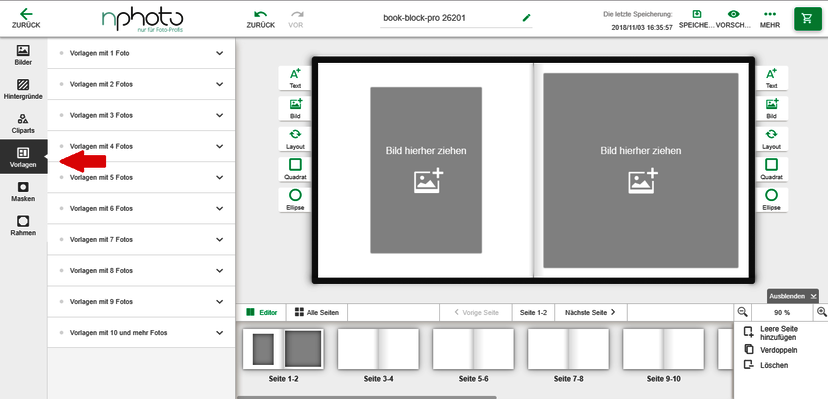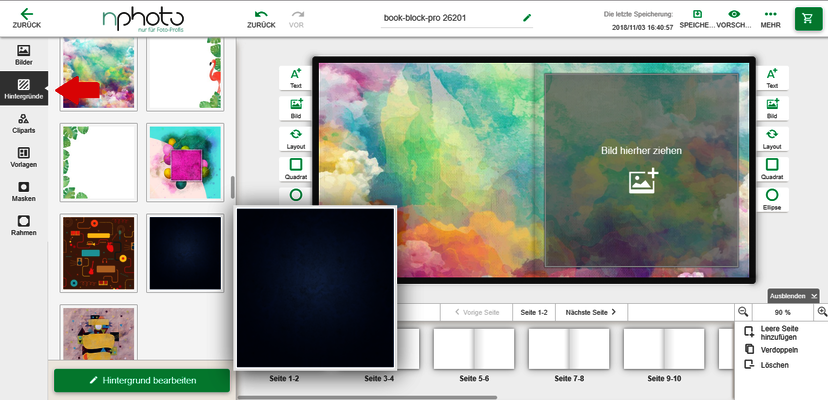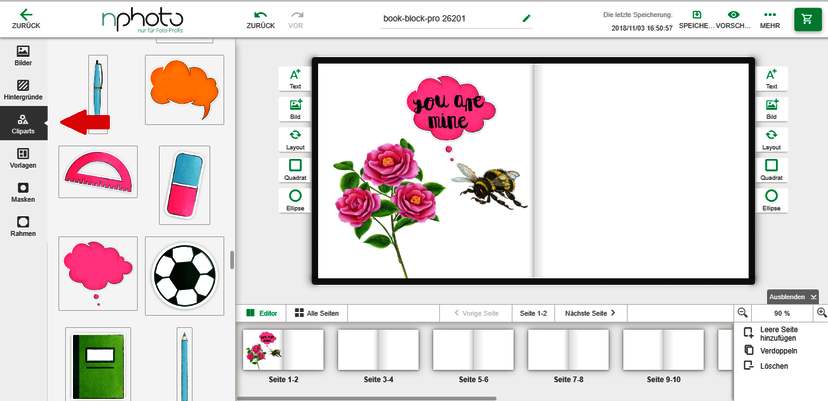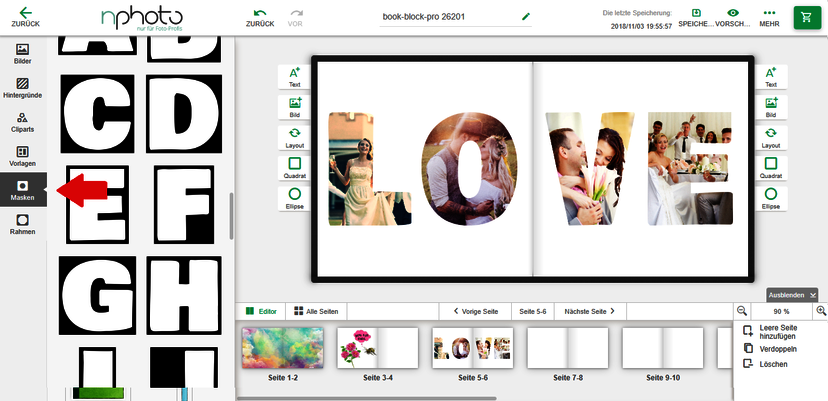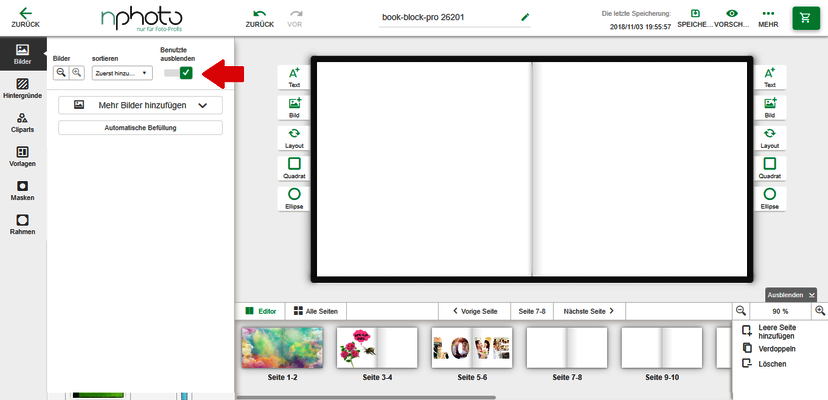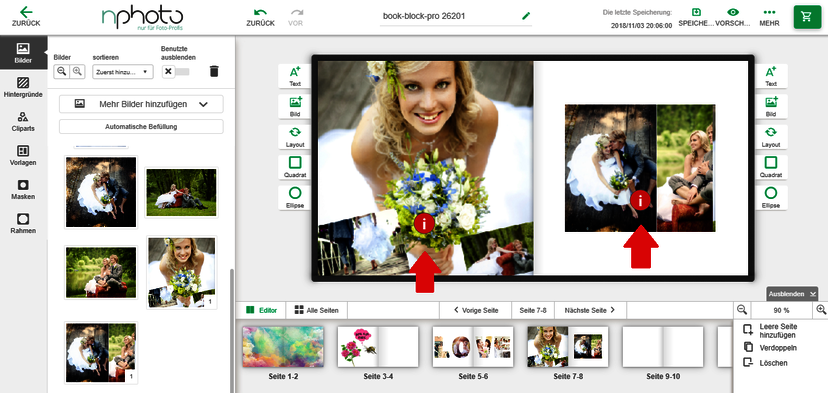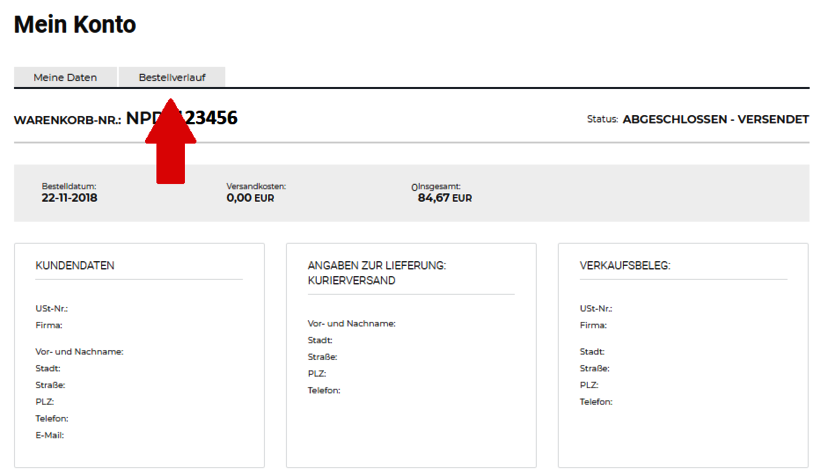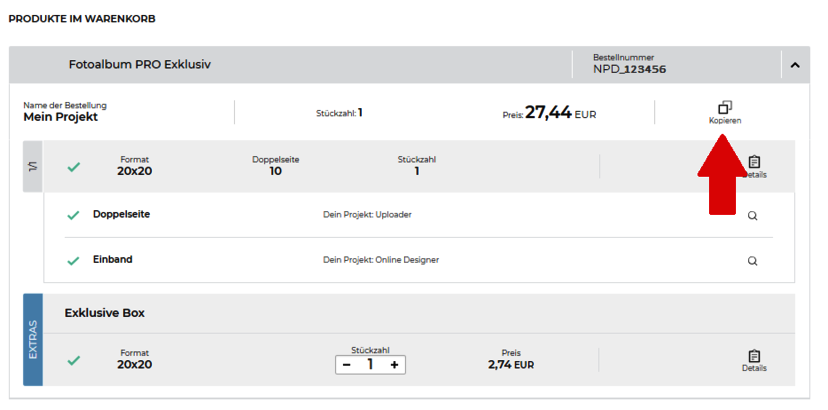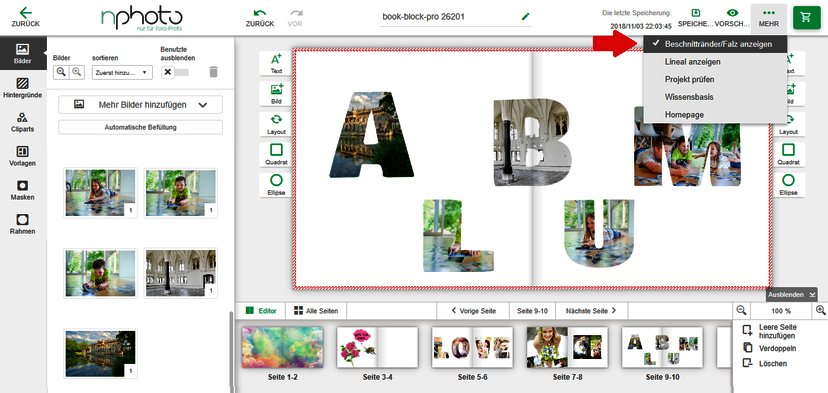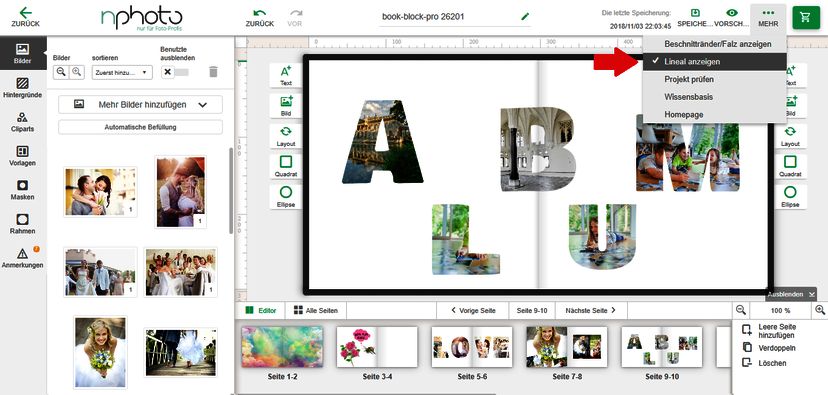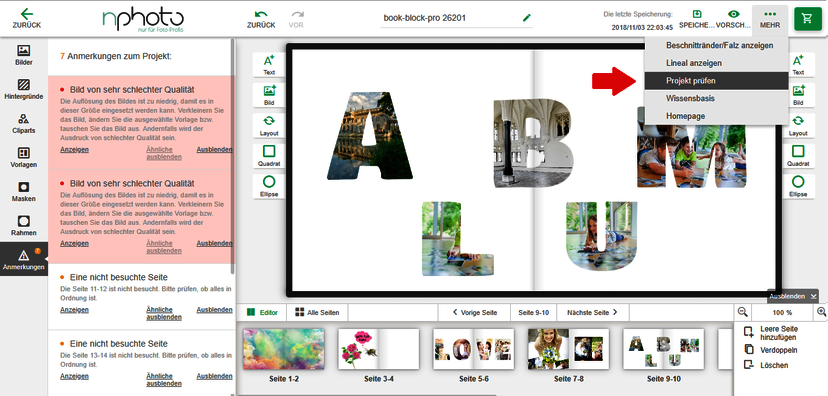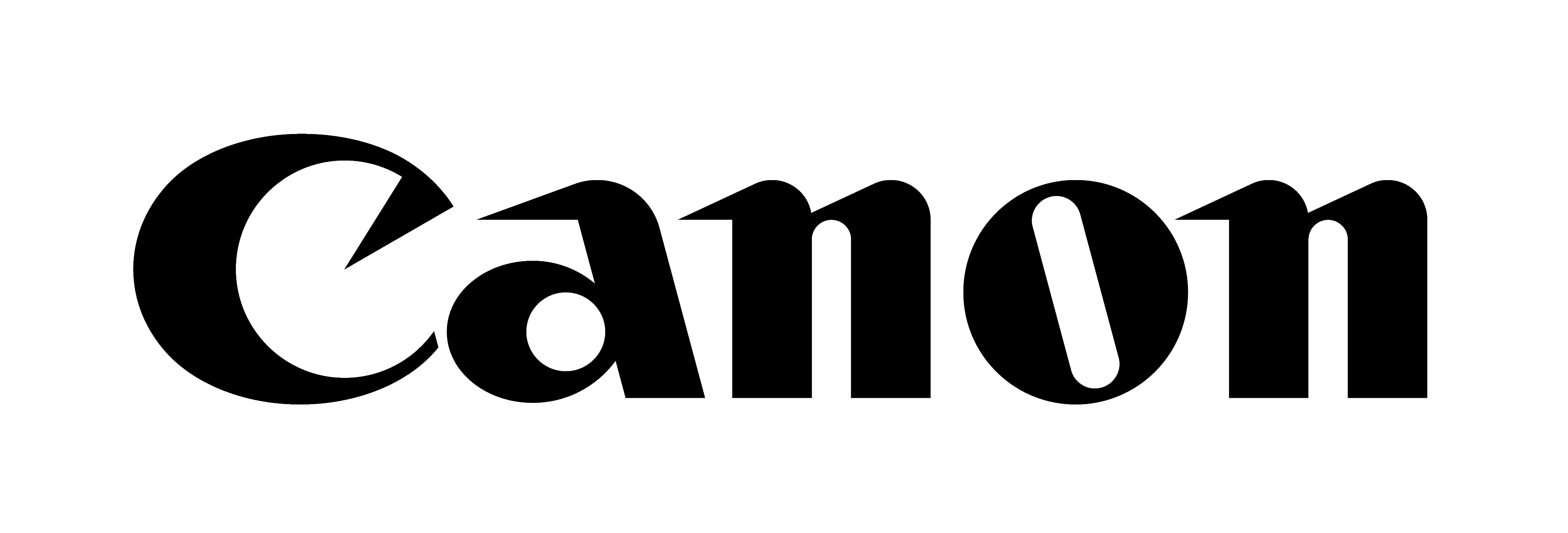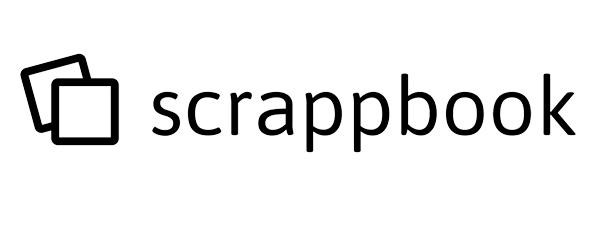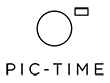Online Designer
Projektgestaltung mit dem Online Designer
SCHAU DIR DIESE SCHRITT-FÜR-SCHRITT-ANLEITUNG AN UND LEGE GLEICH LOS
ANWENDUNG ERFORDERT:
Empfohlene Browser: Chrome, Opera, Mozilla Firefox.
Dateiformat: jpg/jpeg, png, heic, heix, avif
Max. Bildgröße: 40 MB
Max. Auflösung: 60 MPX
Mit dem Online Designer gestaltete Projekte, die noch nicht bestellt und bezahlt wurden, werden für 180 Tage aufbewahrt (bei Fotoabzügen sind es 90 Tage), falls sie zwischendurch nicht bearbeitet (oder bestellt) werden.
Projekte aus bestellten und bezahlten Bestellungen werden nach 400 Tagen gelöscht. Projekte aus Bestellungen, die zwar bestellt aber nicht bezahlt wurden, werden 90 Tage lang aufbewahrt.
Falls du dein Projekt später abschließen und die Aufbewahrungszeit der Dateien verlängern möchtest, melde dich einfach in deinem nPhoto-Konto an, gehe zu deinem Warenkorb und klicke auf das „Bearbeiten-Symbol“ (Stift neben dem Lupen-Symbol). Nach dem erneuten Speichern, verlängert sich die Aufbewahrungszeit deiner Projektdateien erneut um 90 Tage.
30 Tage und 3 Tage bevor dein Projekt gelöscht wird, werden wir dich benachrichtigen.
ENTWURF IM ONLINE-DESIGNER:
Wähle dein Produkt aus und passe seine Parameter im nShop an. Du kannst die Kollektion, die Größe, das Cover oder das innere des Produkts nicht mehr ändern, wenn du im Online-Designer mit dem Entwurf begonnen hast.
1. Wähle "Online Designer" in deinem Warenkorb aus.
2. Lade die Bilder von deinem Computer oder deiner von dir zuvor erstellten Bestellung hoch.
3. Design. Wähle das Layout für jede Seite aus. Unsere Grafiker haben viele verschiedene Kombinationen vorbereitet und je nach Anzahl der gewünschten Bilder in Gruppen eingeteilt.
Füge deinem Hintergrund einige Farben hinzu. Du kannst aus einer Reihe von Hintergründen in Volltonfarben oder vorgefertigten Mustern wählen. Du kannst auch eines deiner Bilder verwenden und es einfach zoomen oder die Deckkraft ändern, um es ein wenig transparenter zu machen.
Um dein Design einzigartig zu machen, wähle aus den verfügbaren Cliparts aus.
Erschaffe etwas Außergewöhnliches mit einer großen Auswahl an Masken.
ONLINE DESIGNER TIPPS & TRICKS
a) Du kannst die Bilder, die du bereits benutzt hast, ausblenden. Verwende einfach den Schieberegler unter 'Benutzte ausblenden'.
b) Der Online Designer arbeitet mit Miniaturbildern. Mache dir also keine Sorgen, wenn die Bilder in deinem Projekt verschwommen aussehen. Das Endprodukt wird mit Bildern in voller Auflösung gedruckt. Wenn das von dir gewählte Foto jedoch von schlechter Qualität ist, wird dich der Online-Designer darüber informieren.
c) Wenn du ein Fotoalbum bestellen möchtest, das du zuvor entworfen hast, gehe zu deinem "Bestellverlauf" unter “Mein Konto” und klicke auf "Kopieren". Das Produkt erscheint in deinem Einkaufswagen und muss neu berechnet werden.
d) Um die Beschnittränder/Falz anzuzeigen, klicke auf das Symbol "Mehr" und wähle "Beschnittränder/Falz anzeigen" aus. Achte beim Entwerfen darauf, dass keine wichtigen Elemente am Rand der Seite positioniert sind. Bitte gehe sicher, dass die Hintergründe bis zu den Seitenrändern erweitert und die Schnitte abgedeckt sind.
e) Es gibt auch die Option, bei Bedarf ein Lineal anzuzeigen.
f) Um sicherzustellen, dass dein Projekt fehlerfrei ist, klicke auf "Projekt prüfen" (verfügbar im Dropdown-Menü auf der rechten Seite). Das Programm zeigt dir deine Fehler an.
g) Hotkeys
| Tastaturkürzel | Für Windows | Für Mac | |
| Alle auswählen | Strg + a |
|
|
| Löschen | Del | Rücktaste | |
| Kopieren | Strg + c | Command + c | |
| Ausschneiden | Strg + x | Command + x | |
| Einfügen | Strg + v | Command + v | |
| Rückgängig machen | Strg + z | Command + z | |
| Wiederholen | Strg + y | Command + shift + z | |
| Geh nach links | Linker Pfeil | Shift + linker Pfeil | |
| Geh nach rechts | Rechter Pfeil | Shift + rechter Pfeil | |
| Nach oben gehen | Aufwärtspfeil | Shift + Aufwärtspfeil | |
| Bewege dich schneller | Shift + Pfeiltaste | ||
| Größe anpassen |
|
Ändere die Größe, während Du die "Shift" -Taste gedrückt hältst | |
| Schaltposition (auf x / y-Achse) | Verschiebe das Bild, während Du die "Shift" -Taste gedrückt hältst | Verschiebe das Bild, während Du die "Shift" -Taste gedrückt hältst | |
| um 15 ° drehen | Bild drehen bei gedrückter "Shift" -Taste | Bild drehen bei gedrückter "Shift" -Taste | |
| Wähle mehrere Elemente aus | Wähle die Elemente aus, während Du die "Shift" -Taste gedrückt hältst | ||
| Elemente gruppieren | Wähle die Elemente aus, während Du die "Shift" -Taste gedrückt hältst, dann drücke strg + g, um zur Gruppe zu gelangen | Wähle die Elemente aus, während Du die "Shift" -Taste gedrückt hältst, dann drücke strg + g, um zur Gruppe zu gelangen | |
| Gruppierung von Elementen aufheben | Wähle die gruppierten Elemente aus, dann strg + shift + g | Wähle die gruppierten Elemente aus, dann strg + shift + g | |
| Blendbereich anzeigen/ausblenden | Strg + shift + b | Command + shift + b | |
| Projekt prüfen (auf Fehler) | Strg + shift + u | Command + shift + u | |
| Gehe zur nPhoto Homepage | Strg + shift + h | Command + shift + h | |
| Markierte Elemente auswählen, Pop-ups bestätigen | Enter | Enter | |
| Beende, Schließe Pop-ups, Verlasse die Dropdown-Menüauswahl | Esc | Esc | |
| Vergrößer/verkleiner Dein Design | Alt + scroll | Alt + scroll | |
| Handwerkzeug (greife und bewege dein Design) | Alt + linke Maustaste | Alt + linke Maustaste |